
สารบัญ:
- ผู้เขียน John Day [email protected].
- Public 2024-01-30 13:03.
- แก้ไขล่าสุด 2025-01-23 15:12.

The Flex Rest เป็นผลิตภัณฑ์ที่มีจุดมุ่งหมายเพื่อลดผลกระทบของการใช้ชีวิตอยู่ประจำที่ซึ่งมักจะมาพร้อมกับงานโต๊ะทำงาน ประกอบด้วยเบาะรองนั่งและที่วางแล็ปท็อป เบาะวางอยู่บนเก้าอี้และทำหน้าที่เป็นเซ็นเซอร์ความดันซึ่งจะตรวจจับทุกครั้งที่ผู้ใช้นั่งลง เมื่อผู้ใช้ไม่ได้ขยับเป็นเวลา 55 นาที มอเตอร์ในขาตั้งแล็ปท็อปจะทำงานและที่พักฝ่ามือจะเริ่มเคลื่อนที่ สิ่งนี้เตือนผู้ใช้ว่าพวกเขาต้องลุกขึ้นและขยับตัวสักครู่ก่อนที่จะทำงานต่อไป
วัสดุที่คุณต้องการ
สำหรับเบาะที่ไวต่อแรงกด
- เบาะ 33cmØx1cm (หรือทำเอง)
- 10cmx2.5cm velostat
- เทปทองแดง 9cmx2cm
- สายไฟฟ้า 4 เส้น
- 5 V แหล่งแบตเตอรี่
สำหรับขาตั้งโน้ตบุ๊ก
- ไม้อัดหนา 1.2 ตร.ม. หนา 4 มม.
- เครื่องผูกกระดาษแข็ง
- 1.5 ตร.ม. ผ้าอัลแคนทาร่าหรือผ้าอื่นๆ ตามใจชอบ
- บุนวมนุ่ม (เราใช้ผ้าฝ้าย 50 กรัม)
- กระบอกสูบยาว Ø8 มม. 5 ซม. จำนวน 2 กระบอก
อิเล็กทรอนิกส์
- Arduino Wifi rev
- 2 สาย
- บอร์ด Node MCU WiFi
- USB A - USB C
- USB A - ไมโคร USB
- เซอร์โว FITEC FS5106R ความจุ 5 กก.
ซอฟต์แวร์
- Arduino IDE
- Adobe Illustrator
เครื่องมือ
- เครื่องตัดเลเซอร์
- ไม้บรรทัด
- เครื่องเลื่อย
- จักรเย็บผ้า
- คอมพิวเตอร์
ขั้นตอนที่ 1: การออกแบบและก่อสร้างส่วนโค้งงอของไม้อัดและเฟือง

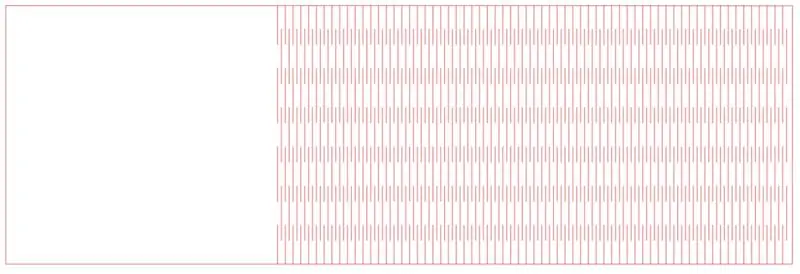
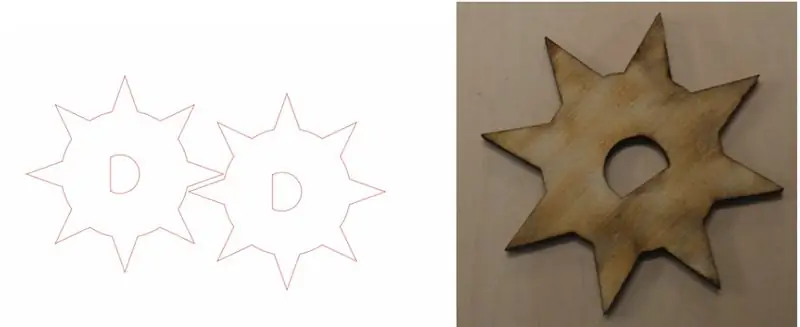
เมื่อสิ้นสุดขั้นตอนนี้ คุณควรสร้างชิ้นไม้อัดงอสองชิ้น ห้าเฟือง และสามชั้นวาง สิ่งแรกที่ต้องพิจารณาคือที่พักฝ่ามือแบบเป่าลมและกางออกของขาตั้งแล็ปท็อป ทำได้โดยการเพิ่มคุณสมบัติการดัดงอและการยืดตัวเฉพาะให้กับไม้อัดรูปสี่เหลี่ยมผืนผ้าโดยใช้เครื่องตัดเลเซอร์ ด้วยการใช้ https://www.festi.info/boxes.py/ เราสามารถสร้างรูปแบบต่างๆ ที่เพิ่มความยืดหยุ่นและ/หรือความยืดของไม้อัดได้ เทมเพลตที่ใช้มีชื่อว่า Shutterbox template และสามารถพบได้ในแท็บ Boxes with flex
ดังที่แสดงในภาพด้านบน ไม้อัดเพียงครึ่งเดียวจะถูกแกะสลักด้วยลวดลาย ในขณะที่อีกครึ่งหนึ่งจะต้องแข็งเต็มที่
หมายเหตุ: มีทางเลือกอื่นที่สามารถนำไปใช้ได้หลากหลายเช่น โดยใช้เครื่องอัดอากาศ วัสดุที่เปลี่ยนรูปได้ (ที่เปลี่ยนได้ง่าย เช่น แรงดัน) เป็นต้น
เกียร์ที่มาพร้อมกับเซอร์โวไม่ได้ทำงานตามวัตถุประสงค์เสมอไป เครื่องตัดเลเซอร์เป็นวิธีที่ยอดเยี่ยมในการออกแบบและสร้างเกียร์ของคุณเอง เราสร้างเฟืองสองประเภทบนไม้อัดหนา 4 มม. เกียร์ประเภทแรกมีขอบสามเหลี่ยมที่แหลมคม เราสร้างสองสิ่งเหล่านั้น เกียร์ประเภทที่สองดูเหมือนหางเสือมากกว่าเนื่องจากมีขอบเป็นรูปสี่เหลี่ยมผืนผ้า เราสร้างสามสิ่งเหล่านั้น รูปแบบทั้งสองสำหรับเฟืองถูกวาดใน Adobe Illustrator
ชั้นวางติดกับแผ่นไม้อัดและจำเป็นในการเชื่อมโยงการเคลื่อนไหวจากเฟือง รูปแบบถูกวาดใน Adobe Illustrator
ขั้นตอนที่ 2: การออกแบบและสร้างขาตั้งแล็ปท็อป


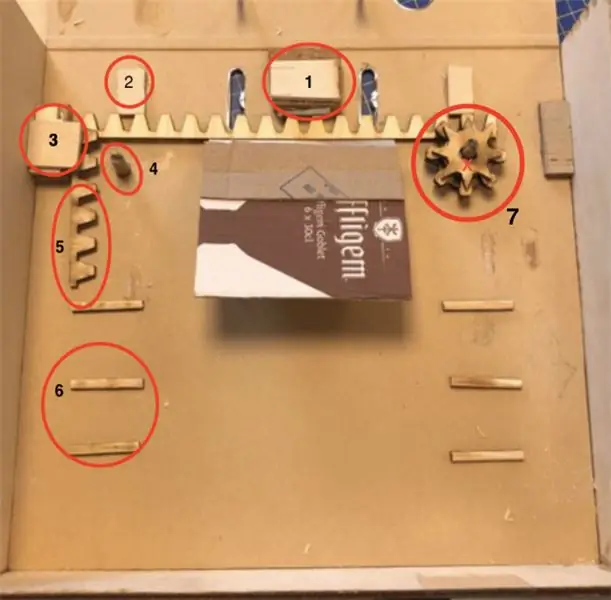

เริ่มต้นด้วยเครื่องผูกกระดาษแข็งธรรมดาสำหรับฐานของขาตั้งแล็ปท็อป ขั้นตอนต่อไปคือเลเซอร์ตัดแผ่นไม้อัดเป็นสามสี่เหลี่ยมซึ่งจะใช้เป็นแผ่นรองรับด้านข้างที่ด้านที่เปิดอยู่ของเครื่องผูก เราใช้ความสูง 6.5 ซม. สำหรับขอบที่สั้นกว่า และ 8.5 ซม. สำหรับขอบด้านบน หลังจากทำโครงสำหรับเคสแล็ปท็อปเสร็จแล้ว ก็ถึงเวลาประกอบชิ้นส่วนเล็กๆ ทั้งหมดที่อยู่ในเคส
ภายในกรณี:
ภายในกล่องจะมีส่วนประกอบดังนี้ (ตามรูป)
- ส่วนประกอบที่ 1 และ 2 เป็นชิ้นไม้สี่เหลี่ยมที่วางไว้เพื่อให้ทรงตัวและจำกัดการเคลื่อนที่ของชั้นวาง นอกจากนี้ ส่วนประกอบที่ 1 จะทำหน้าที่เป็นตัวยึดสำหรับเซอร์โวด้วยเฟืองที่จะเคลื่อนแร็คไปมา สามารถตัดส่วนประกอบ 1 และ 2 โดยใช้เครื่องตัดเลเซอร์หรือใช้เลื่อยด้วยตนเอง
- ส่วนประกอบ 3 ประกอบด้วยไม้สี่เหลี่ยมสามชิ้นวางทับกันเพื่อป้องกันไม่ให้ชั้นวาง (ส่วนประกอบ 5) เคลื่อนที่ในแนวตั้ง
- ส่วนประกอบที่ 4 เป็นชิ้นไม้ทรงกระบอกที่ทำหน้าที่เป็นตัวยึดสำหรับเฟือง (แสดงด้วยเฟืองทางด้านขวา) สิ่งสำคัญคือต้องมีพื้นผิวเรียบทรงกระบอกเพื่อให้เกียร์เคลื่อนที่ได้อย่างอิสระโดยมีการเสียดสีน้อยที่สุด
- องค์ประกอบที่ 6 ประกอบด้วยไม้สี่เหลี่ยมเล็กๆ สามชิ้น กระจายอย่างสม่ำเสมอ เพื่อลดการเสียดสีและยอมให้ไม้อัดโค้งงอไปมาได้
- องค์ประกอบที่ 7 เกียร์ มีทั้งหมดสามตัว พวกมันทำโดยการติดเฟืองสองชนิดเข้าด้วยกัน
หมายเหตุ: การประกอบและการวางส่วนประกอบเหล่านี้สามารถเกิดขึ้นได้ในลำดับใดก็ได้
ขั้นตอนสุดท้ายคือการติดเฟืองเข้ากับกระบอกสูบและติดชั้นวางเข้ากับไม้อัดงอแล้วติดเข้ากับกล่อง
ขั้นตอนที่ 3: การสร้างเซ็นเซอร์ความดันจาก Velostat

- ตัด velostat ในขนาดที่เหมาะสม เราตัดสี่เหลี่ยมผืนผ้า 10x2.5 ซม.
- ติดเทปทองแดงทั้งสองด้านของ velostat และตรวจดูให้แน่ใจว่าเทปอยู่ในตำแหน่งเดียวกันทั้งสองด้านโดยประมาณ
- ต่อสายไฟเข้ากับเทปทองแดงทั้งสองด้าน และตรวจสอบว่ายาวเพียงพอ
- ต่อสายไฟเส้นใดเส้นหนึ่งเข้ากับเต้ารับ 5V เชื่อมต่ออีกตัวเข้ากับตัวต้านทานและอินพุตแบบอะนาล็อกกับ NodeMcu ความต้านทานของตัวต้านทานอาจแตกต่างกันไปในแต่ละกรณี แต่ในตัวต้านทานของเรา 4.7kOhm นั้นดีพอที่จะได้ผลลัพธ์ เชื่อมต่อตัวต้านทานกับกราวด์
- ตรวจสอบให้แน่ใจว่าทุกส่วนทำงานร่วมกันโดยใช้รหัส Arduino PressureSensor.ino
- เมื่อพบตัวต้านทานที่ถูกต้องและทุกอย่างทำงาน ให้ประสานทุกอย่างเข้าด้วยกัน
ขั้นตอนที่ 4: ทำให้อุปกรณ์อิเล็กทรอนิกส์ทำงาน
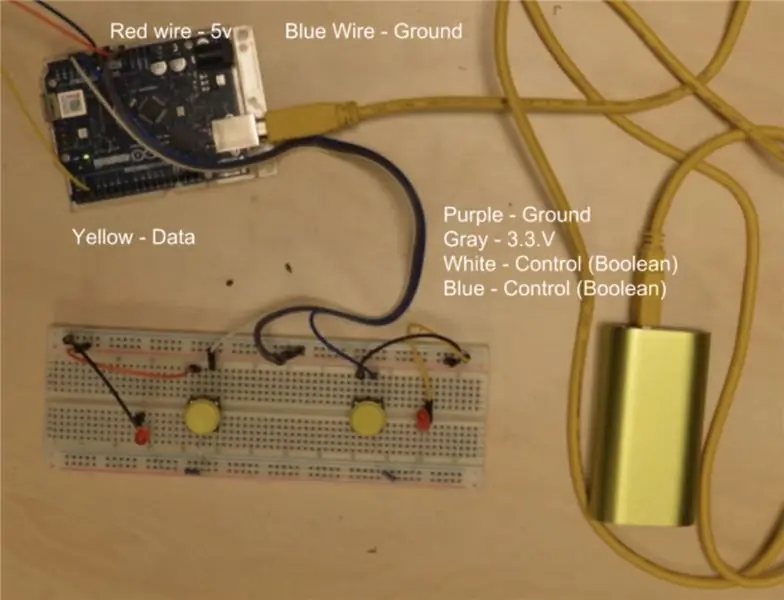
อุปกรณ์อิเล็กทรอนิกส์ประกอบด้วยบอร์ด Node MCU และ Arduino WiFi rev2 สิ่งเหล่านี้มีส่วนประกอบ WiFi ในตัวที่ช่วยให้สามารถสื่อสาร WiFi ได้ง่ายโดยไม่ต้องใช้อุปกรณ์อิเล็กทรอนิกส์เพิ่มเติม อย่างไรก็ตาม บอร์ดเหล่านี้ต้องได้รับการตั้งโปรแกรมเพื่อให้สามารถสื่อสารผ่าน WiFi ได้ เราเลือกที่จะให้ Node MCU ประมวลผลอินพุตแบบอะนาล็อกเพียงอย่างเดียวและแปลงเป็นค่าที่เป็นจริงหรือเท็จ จริงแสดงว่าเซ็นเซอร์ความดันและ Node MCU ลงทะเบียนมีคนนั่งบนเบาะและเท็จตรงกันข้าม Arduino WiFi rev2 ควรรับบูลีนและควบคุมมอเตอร์ตามค่าเช่นส่งสัญญาณควบคุมไปยังเซอร์โว
โปรแกรมทดสอบควบคุมเซอร์โวถูกเขียนขึ้น เรียกว่า Servo.ino โปรแกรมทดสอบส่งข้อมูลผ่าน WiFi เรียกว่า Client.ino และ Server.ino โปรดทราบว่าเซิร์ฟเวอร์มีไว้สำหรับ Node MCU และควรเริ่มต้นโดยสมบูรณ์ (จนกว่าจะมีการเขียนข้อความ "Server Stared" บนพอร์ตอนุกรม) ก่อนที่ไคลเอ็นต์จะทำงาน สุดท้ายรวมโปรแกรมตามความชอบของคุณ
สายสีแดง สีน้ำเงิน และสีเหลืองเชื่อมต่อกับเซอร์โวมอเตอร์ แผงควบคุมใช้สำหรับย้ายเซอร์โวไปข้างหลังและข้างหน้า โปรแกรม Servo.ino กำลังเคลื่อนมอเตอร์ตามเวลาที่กำหนดในการกดปุ่มแต่ละครั้ง
แนะนำ:
การออกแบบเกมในการสะบัดใน 5 ขั้นตอน: 5 ขั้นตอน

การออกแบบเกมในการสะบัดใน 5 ขั้นตอน: การตวัดเป็นวิธีง่ายๆ ในการสร้างเกม โดยเฉพาะอย่างยิ่งเกมปริศนา นิยายภาพ หรือเกมผจญภัย
การตรวจจับใบหน้าบน Raspberry Pi 4B ใน 3 ขั้นตอน: 3 ขั้นตอน

การตรวจจับใบหน้าบน Raspberry Pi 4B ใน 3 ขั้นตอน: ในคำแนะนำนี้ เราจะทำการตรวจจับใบหน้าบน Raspberry Pi 4 ด้วย Shunya O/S โดยใช้ Shunyaface Library Shunyaface เป็นห้องสมุดจดจำใบหน้า/ตรวจจับใบหน้า โปรเจ็กต์นี้มีจุดมุ่งหมายเพื่อให้เกิดความเร็วในการตรวจจับและจดจำได้เร็วที่สุดด้วย
วิธีการติดตั้งปลั๊กอินใน WordPress ใน 3 ขั้นตอน: 3 ขั้นตอน

วิธีการติดตั้งปลั๊กอินใน WordPress ใน 3 ขั้นตอน: ในบทช่วยสอนนี้ ฉันจะแสดงขั้นตอนสำคัญในการติดตั้งปลั๊กอิน WordPress ให้กับเว็บไซต์ของคุณ โดยทั่วไป คุณสามารถติดตั้งปลั๊กอินได้สองวิธี วิธีแรกคือผ่าน ftp หรือผ่าน cpanel แต่ฉันจะไม่แสดงมันเพราะมันสอดคล้องกับ
การลอยแบบอะคูสติกด้วย Arduino Uno ทีละขั้นตอน (8 ขั้นตอน): 8 ขั้นตอน

การลอยแบบอะคูสติกด้วย Arduino Uno ทีละขั้นตอน (8 ขั้นตอน): ตัวแปลงสัญญาณเสียงล้ำเสียง L298N Dc ตัวเมียอะแดปเตอร์จ่ายไฟพร้อมขา DC ตัวผู้ Arduino UNOBreadboardวิธีการทำงาน: ก่อนอื่น คุณอัปโหลดรหัสไปยัง Arduino Uno (เป็นไมโครคอนโทรลเลอร์ที่ติดตั้งดิจิตอล และพอร์ตแอนะล็อกเพื่อแปลงรหัส (C++)
เครื่อง Rube Goldberg 11 ขั้นตอน: 8 ขั้นตอน

เครื่อง 11 Step Rube Goldberg: โครงการนี้เป็นเครื่อง 11 Step Rube Goldberg ซึ่งออกแบบมาเพื่อสร้างงานง่ายๆ ในรูปแบบที่ซับซ้อน งานของโครงการนี้คือการจับสบู่ก้อนหนึ่ง
